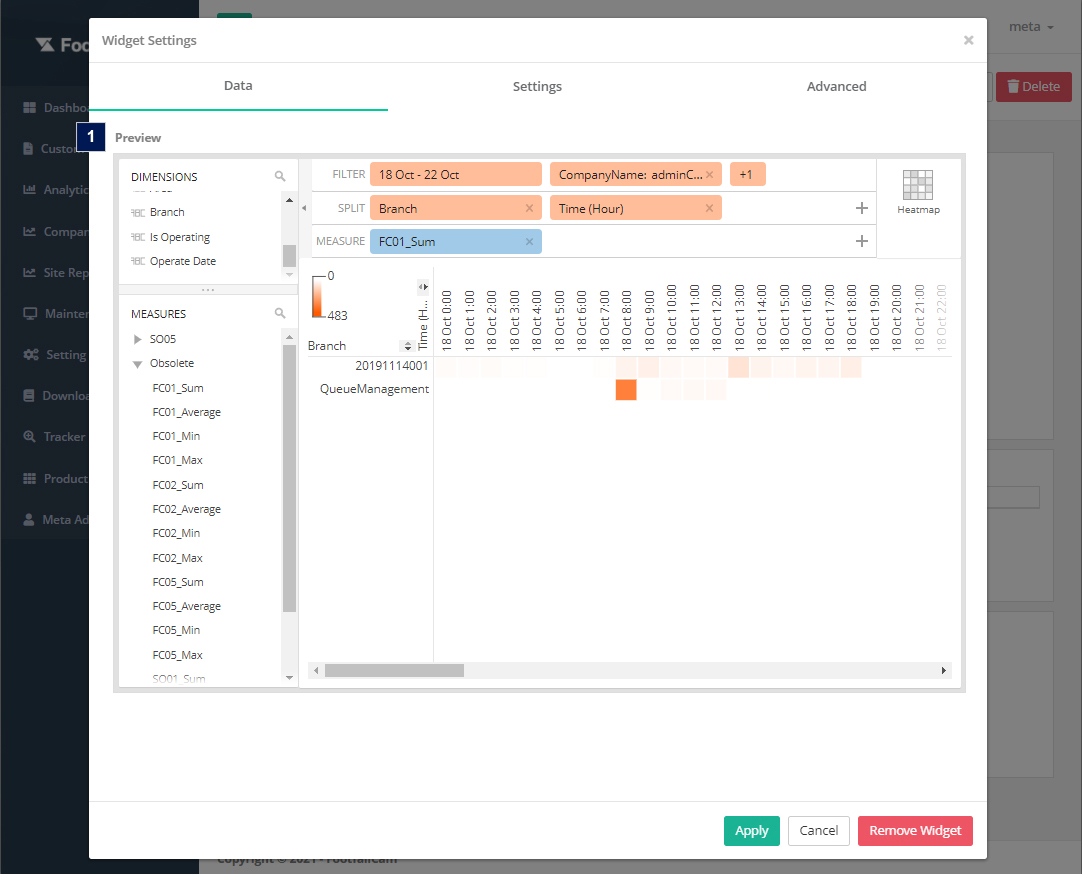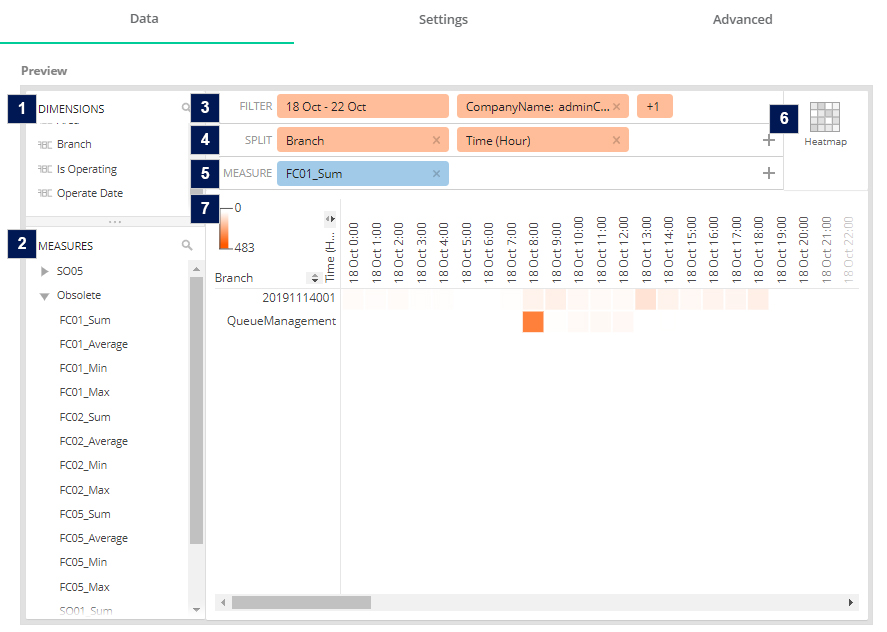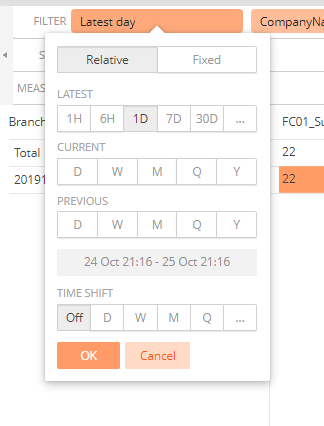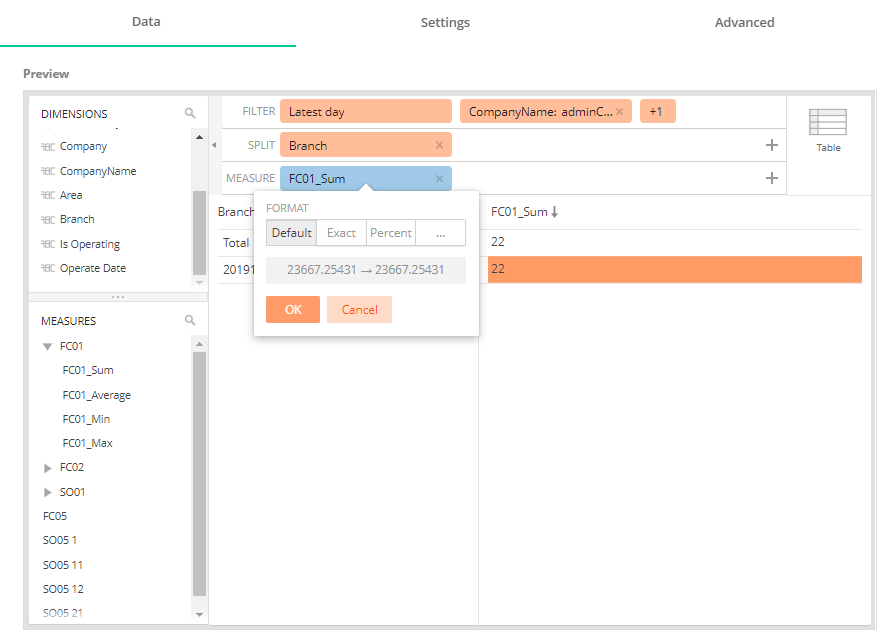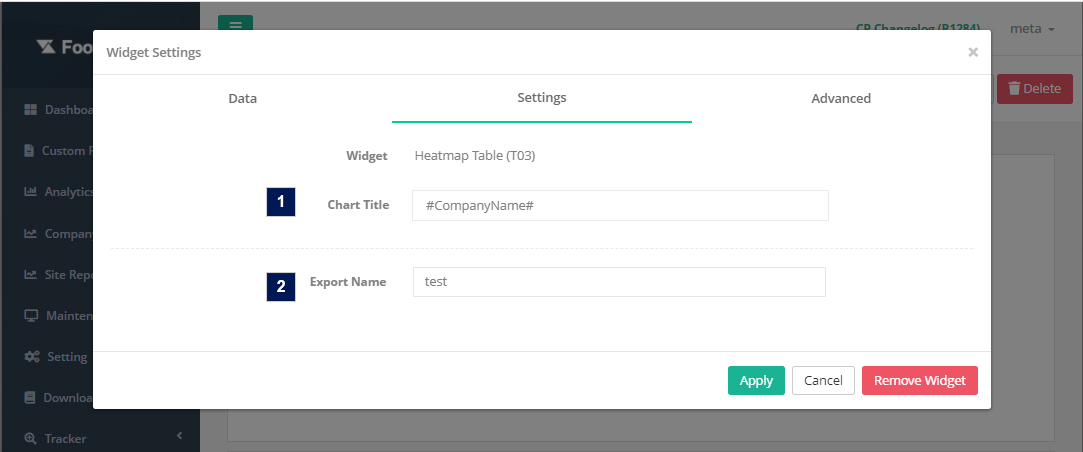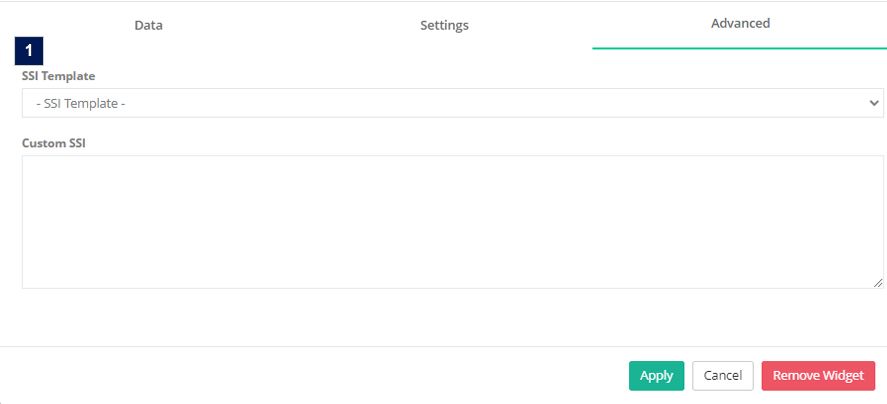1.1ウィジェットの設定
1.1.1 [データ]タブ
1.1.1.1プレビュー
- 寸法
- ディメンションのリスト。 ユーザーはディメンションをにドラッグできます フィルタ or スプリット ヒートマップテーブルの結果をレンダリングする領域。
- 措置
- メトリックのリスト。 メジャーは、選択したデータに対して集計される値です。 ユーザーはメトリックをにドラッグできます Measure ウィジェットのメトリックを選択する領域。
- メジャーの命名構造: [メートル法]_【カウントモード】_【集計式】 (例:FC01_1_Sum)
- メトリックコードの定義については、を参照してください。 付録B-メトリクスの定義
- 次のカウントモードは次の略です。
- 1-人々、
- 11-訪問者、
- 21-スタッフ、
- 12-自動車
- フィルタ
- ユーザーは、ヒートマップテーブルのデータをフィルタリングするディメンション(WHERE句)を選択できます。 デフォルトでは、フィルターはレポートの粒度に従って、いくつかのディメンションを事前に選択します。 (たとえば、会社レベルのレポートは、最新の日付、会社ID、会社名で自動フィルタリングされます)。 ユーザーが事前に選択されていないディメンション(エリアなど)をドラッグすると、このウィジェットはデータバインドされ、グラフ出力はディメンションの選択されたオプションに従います。
- フィルタ構成:
アイテム価格 説明 1。 時間 - ウィジェットの時間間隔に基づくデフォルトのフィルター日付範囲。
- 分、15分、時間-最新の日
- 日-最新の週
- 週-最新月
- 月、四半期、年-最新年
- ユーザーは、データ範囲を選択してグラフ出力をプレビューできます。 ユーザーが相対時間を選択した場合、選択した時間は、表示するヒートマップテーブルの実際のデータには適用されません(プレビュー表示の目的でのみ)。 ユーザーが固定時間を選択した場合、選択した時間は、表示するヒートマップテーブルの実際のデータに適用されます。
- 「鑑定対象外」 タイムシフト 機能。
2。 データ - ウィジェットの時間間隔に基づくデフォルトのフィルター日付範囲。
- スプリット
- ユーザーは選択する必要があります 2つ(2) ヒートマップテーブルのデータを分割するディメンション(GROUP BY句)。 T03ヒートマップテーブルウィジェットの分割 しなければなりません データ+時間、データ+データ、または時間+時間のXNUMXつのディメンションがあります。 (注:ヒートマップテーブルnサポートされています 四半期単位 時間間隔)
- 許可された時間の比較(時間+時間) には次の値があります:
- 分、15分 -分と時間
- 時間 -分vs時間/時間vs日
- 日 -時間vs日/日vs週/日vs月
- ウィークス -日vs週/週vs月
- ヶ月 -日vs月/週vs月/月vs年
- 年 -月と年
- 分割構成:
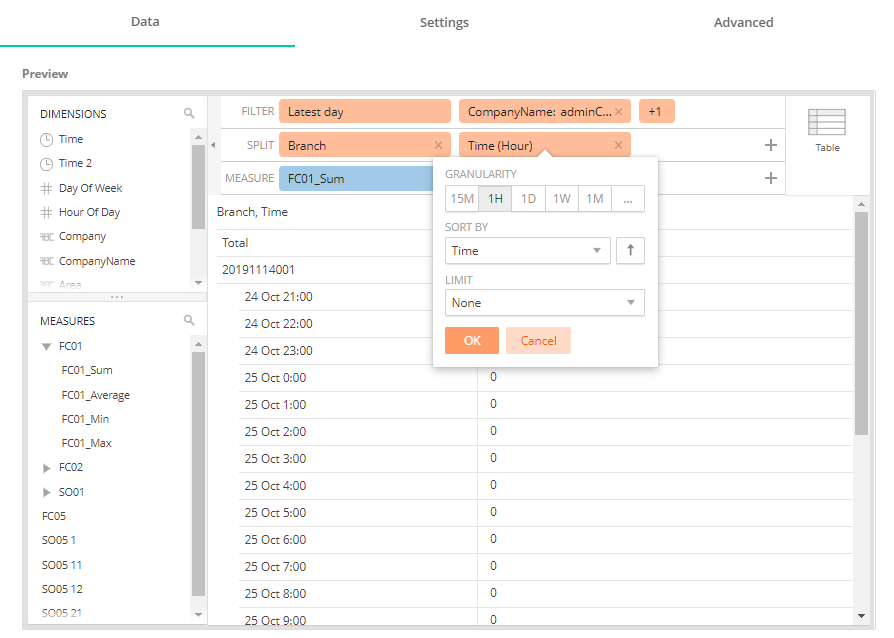
アイテム価格 説明 1. 粒度(時間ディメンションでのみサポート) - Time -ウィジェットの時間間隔に基づく時間の粒度。
- Time2 -ユーザーは、時間の粒度(分、時間、日、週、または月)を選択できます。
2. 並び替え 選択したオプションに従って並べ替えます。 3. 、ORDER BY 昇順または降順で並べ替えます。 3. 境界 出力制限(5、10、25、50、または100)を選択します。
- Measure
- 要素タイプ
- さまざまな要素タイプで結果をプレビューします(プレビュー表示の目的でのみ)。
- プレビュー画面
- ユーザーは、選択した寸法に基づいてさまざまな要素タイプでヒートマップテーブルの出力をプレビューし、フィルターセクション、分割セクション、および測定セクションで測定することができます。
1.1.2 設定 タブ
| アイテム価格 | 説明 |
| 1.チャートタイトル* | テーブルのタイトル(最大30文字) |
| 2.名前のエクスポート* | エクスポート機能のウィジェットのエクスポート名 |
*入力必須
1.1.3 高機能 タブ
| アイテム価格 | 説明 |
| 1. SSI(オプション) | SSIテンプレートを選択してカスタムSSIコードを適用するか、テキスト領域にコードを入力します。 |